Microsoft Office – один из самых популярных офисных пакетов, который предоставляет широкий спектр инструментов для работы с документами, таблицами и презентациями. Однако, не всегда пользователи нуждаются во всех приложениях этого пакета и могут захотеть удалить ненужные программы.
Удаление приложений можно провести с рабочего стола вашего компьютера, следуя определенным инструкциям. Это позволит освободить место на жестком диске и упростить работу с оставшимися программами Microsoft Office.
В этой статье мы рассмотрим, как правильно удалить приложения Microsoft Office с рабочего стола, чтобы выполнить данную процедуру без лишних проблем и ошибок.
Как удалить приложения Microsoft Office с рабочего стола
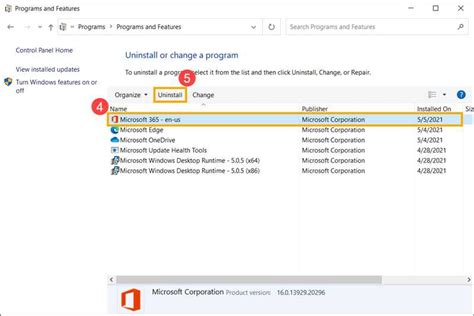
Для удаления приложений Microsoft Office с рабочего стола, следуйте этим шагам:
- Нажмите правой кнопкой мыши на ярлыке приложения на рабочем столе.
- Выберите опцию "Удалить" из контекстного меню.
- Подтвердите удаление приложения, следуя инструкциям на экране.
После завершения процесса, приложение Microsoft Office будет удалено с рабочего стола компьютера.
Подготовка к удалению программ
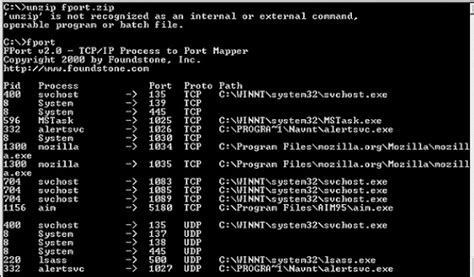
Прежде чем удалять приложения Microsoft Office с рабочего стола, сделайте резервную копию всех важных файлов и данных, которые могут быть связаны с этими приложениями. Убедитесь, что все документы сохранены и закрыты, чтобы избежать потери данных в процессе удаления.
Также убедитесь, что вы имеете права администратора на компьютере, чтобы иметь возможность удалить программы. После подготовительных мероприятий можно перейти к самому процессу удаления приложений Microsoft Office.
Способы удаления приложений
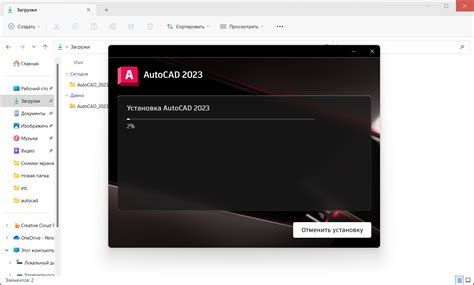
Существует несколько способов удаления приложений Microsoft Office с рабочего стола:
- Использование панели управления Windows. Для этого откройте панель управления, затем выберите "Программы и компоненты" и найдите нужное приложение Microsoft Office в списке. Нажмите на него правой кнопкой мыши и выберите "Удалить".
- Использование установочного файла. Если вы установили приложения из официального установочного файла Microsoft Office, можно запустить его снова и выбрать опцию удаления приложений.
- Использование специальных программ для деинсталляции. Существуют сторонние программы, такие как Revo Uninstaller, которые помогают полностью удалить приложения с компьютера.
Удаление через "Панель управления"
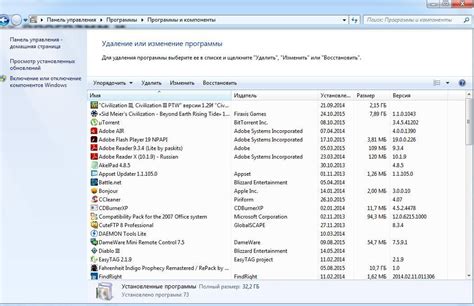
Чтобы удалить приложения Microsoft Office с рабочего стола через "Панель управления", следуйте этим шагам:
- Откройте "Панель управления" на вашем компьютере.
- Выберите раздел "Программы и компоненты" или "Программы".
- Найдите в списке установленных программ приложения Microsoft Office (например, Word, Excel, PowerPoint).
- Щелкните на выбранном приложении правой кнопкой мыши и выберите "Удалить" или "Изменить".
- Дождитесь завершения процесса удаления приложения.
После выполнения этих шагов выбранные приложения Microsoft Office будут удалены с вашего рабочего стола.
Удаление с помощью специализированных утилит
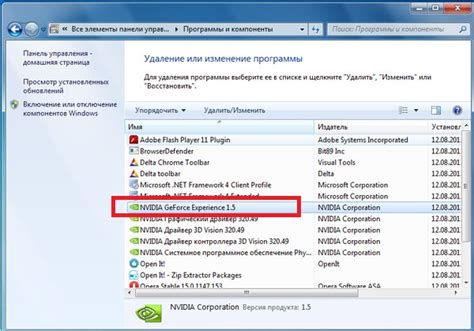
После установки откройте CCleaner, перейдите в раздел "Инструменты" и найдите раздел "Установленное программное обеспечение". Там вы сможете выбрать приложения Microsoft Office для удаления. Выберите нужные программы и нажмите кнопку "Удалить". CCleaner проведет процесс удаления выбранных приложений с вашего компьютера.
После завершения процесса очистите реестр и временные файлы с помощью CCleaner, чтобы избавиться от остатков программного обеспечения. Этот метод позволяет более глубоко и эффективно удалить приложения Microsoft Office с компьютера.
Очистка реестра после удаления
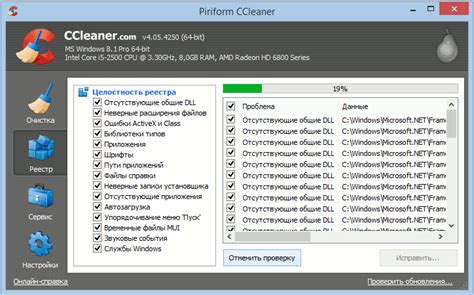
После удаления приложений Microsoft Office с рабочего стола необходимо также провести очистку реестра с целью удаления остатков и следов программы.
Шаг 1: Нажмите комбинацию клавиш Win + R, чтобы открыть окно "Выполнить".
Шаг 2: Введите "regedit" и нажмите Enter, чтобы открыть редактор реестра.
Шаг 3: Нажмите Ctrl + F, чтобы открыть поиск в реестре.
Шаг 4: Введите ключевое слово, связанное с Microsoft Office, и нажмите Enter.
Шаг 5: Удалите все найденные записи, связанные с приложениями Office.
После завершения процесса очистки, закройте редактор реестра и перезагрузите компьютер для применения изменений.
Проверка полного удаления
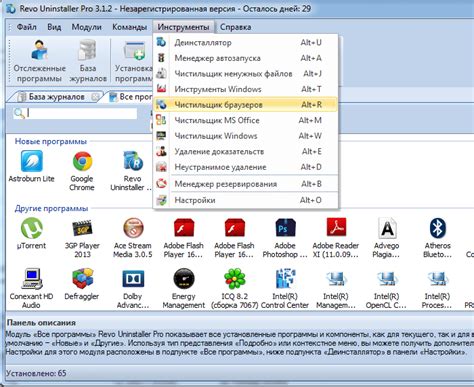
После удаления приложений Microsoft Office с рабочего стола необходимо убедиться, что они были полностью удалены с вашего компьютера. Для этого проверьте следующие места:
1. Откройте Панель управления и просмотрите список установленных программ. Убедитесь, что все приложения Microsoft Office отсутствуют в списке.
2. Перейдите в папку Program Files на диске C и проверьте, были ли удалены папки с названиями Office или Microsoft Office. Если они все еще присутствуют, удалите их вручную.
3. Перезагрузите компьютер, чтобы убедиться, что все изменения вступили в силу и приложения Microsoft Office больше не запускаются и не отображаются на рабочем столе.
После выполнения этих шагов вы можете быть уверены, что приложения Microsoft Office были успешно удалены с вашего компьютера.
Восстановление при необходимости

Если в будущем вам понадобится вернуть приложения Microsoft Office на рабочий стол, вы можете их легко восстановить. Для этого откройте Панель управления, затем выберите "Программы и компоненты".
Найдите в списке установленные программы приложения Microsoft Office, выберите их и нажмите кнопку "Изменить" или "Удалить".
Затем следуйте инструкциям мастера установки, выбрав опцию "Восстановить". После завершения процесса вам будут доступны все приложения Microsoft Office на рабочем столе. Убедитесь, что сохранены все ваши данные перед восстановлением.
Вопрос-ответ

Как удалить приложения Microsoft Office с рабочего стола?
Для удаления приложений Microsoft Office с рабочего стола выполните следующие шаги: 1. Перейдите в меню "Пуск" и найдите папку Microsoft Office. 2. В открывшемся списке приложений найдите те, которые хотите удалить. 3. Нажмите правой кнопкой мыши на приложении и выберите опцию "Удалить". 4. Подтвердите удаление приложения. 5. Повторите эти действия для всех необходимых приложений.
Какой способ наиболее эффективен для удаления приложений Microsoft Office с рабочего стола?
Наиболее эффективным способом для удаления приложений Microsoft Office с рабочего стола является использование встроенного инструмента "Установка и удаление программ" в системе Windows. Для этого откройте Панель управления, найдите раздел "Программы" или "Программы и компоненты", выберите нужное приложение Microsoft Office из списка установленных программ и нажмите на кнопку "Удалить". Этот способ гарантирует полное удаление приложения вместе с компонентами.
Могут ли остаться следы удаленных приложений Microsoft Office на рабочем столе?
После удаления приложений Microsoft Office с рабочего стола, могут остаться ярлыки или соответствующие файлы на рабочем столе. Чтобы полностью очистить рабочий стол от лишних ярлыков, выполните очистку ярлыков через меню "Свойства" рабочего стола. Выберите вкладку "Рабочий стол" и удалите ненужные ярлыки. Таким образом, можно убедиться, что рабочий стол останется чистым после удаления приложений Microsoft Office.



